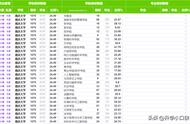Mac上可以随时查看已经连接或以前连接过的任何WiFi密码,今天小编给大家带来详细的图文教程,需要的朋友可以看一看!
具体方法如下
1.打开「启动台」,在其他文件中找到「钥匙串访问」。

2.运行「钥匙串访问」APP,点按左侧的「系统」,然后在右侧找到你要查看的WiFi的名称,也可以右上角搜索进行过滤。

3.找到对应的WiFi后,然后右键,选择「将密码拷贝到剪贴板」。

4.这时会有弹出框出现,提醒我们“钥匙串访问”想要进行更改的时候,需要当前用户密码。

然后输入你的电脑登录用户和密码即可将密码复制到剪切板,然后到任意地方复制查看即可。

5.也可以双击打开WiFi的详细信息后,点击「显示密码」复选框,将直接显示出密码。

以上就是Mac电脑使用钥匙串查看已连接或连接过的WiFi密码的方法,希望对大家有所帮助,想了解更多关于Mac相关教程,请关注macz.com吧!
,